Як встановити Cortana в Windows 11
Що потрібно знати
- Windows 11 включає Cortana, але вона не активна за замовчуванням.
- Відкрийте програму Cortana, а потім увійдіть, щоб почати користуватися голосовим помічником.
- Cortana відповість на «Hey Cortana», але більше не є частиною пошуку Windows.
Багато користувачів Windows 11 встановлюють операційну систему, вважаючи, що вона більше не включає Cortana. Це не зовсім правильно. Cortana включена, але не активована за замовчуванням. Ось як «встановити» Cortana в Windows 11 і як вона змінилася в новій операційній системі Microsoft.
Як встановити Cortana в Windows 11
Як згадувалося, Cortana встановлена в Windows 11, але не активна за замовчуванням. Ви повинні запустити програму Cortana та увійти в неї, перш ніж використовувати її.
-
Виконайте пошук у Windows для Cortana.
Як варіант, можна запустити Пуск Windows, торкніться Усі програми, потім відкрийте Cortana.

-
Відкриється програма Cortana і відобразиться запит на вхід. Виберіть Увійти.

-
З’явиться екран із попередженням, що Cortana потребує доступу до особистої інформації для роботи. Виберіть Прийняти та продовжити.
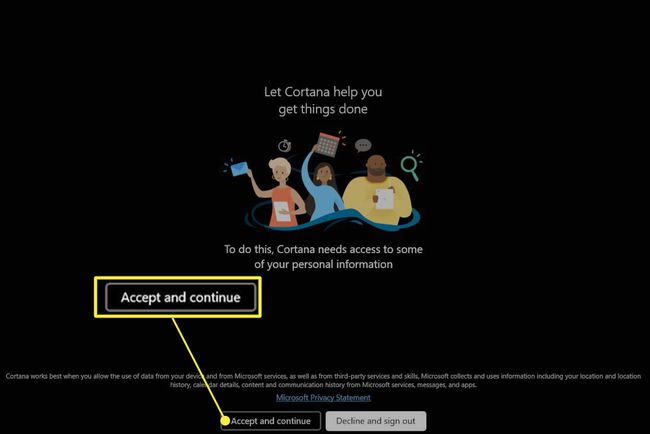
-
Буде запущено додаток Cortana. Тепер ви можете активувати Cortana за допомогою фрази «Hey Cortana» або ввівши текст у програму Cortana.

Чи є в Windows 11 Cortana?
Windows 11 включає Cortana. Однак Microsoft змінила принцип роботи Cortana.
Cortana більше не є частиною стандартного встановлення або завантаження. Ви більше не почуєте, як Cortana представляється, коли почнете інсталювати Windows, і ви не побачите Cortana на панелі завдань Windows після встановлення операційної системи. Перш ніж використовувати Cortana, ви повинні ввійти в програму Cortana, вимовивши фразу активації "Hey Cortana".
Після того, як ви ввійдете, Cortana відповість, що з’явиться у невеликому спливаючому вікні, яке з’явиться трохи вище посередині панелі завдань Windows. Він також може відкривати інші програми, як-от веб-браузер Microsoft Edge або програми Microsoft Office, якщо необхідно.
Однак Cortana більше не інтегрується з Пошук Windows навіть після входу в додаток Cortana. Cortana не реагуватиме на те, що ви вводите в Windows Search. Натомість потрібно запустити програму Cortana і ввести запит у вікно чату програми.
Як видалити та повторно встановити Cortana?
Windows 11 не дозволяє видалити Cortana, а це означає, що ви також не можете повторно встановити Cortana. Параметр видалення заблоковано в меню налаштувань Windows 11.
Чому моя Windows 11 не має Cortana?
Windows 11 містить Cortana, але ви повинні запустити програму та ввійти в неї, перш ніж використовувати її. Виконайте кроки на початку цього посібника.
Не можете знайти? Хоча Cortana має бути включена за замовчуванням, програма теоретично може зникнути через помилку або рішення про конфігурацію, прийняте виробником ПК.
Якщо це сталося, запустіть Microsoft Store на панелі завдань Windows і знайдіть Cortana. Торкніться Кортана у меню результатів (воно має бути вказано першим) і виберіть Встановити. Windows 11 завантажить та встановить програму Cortana.
Після встановлення ви можете ввійти в Cortana, виконавши кроки на початку цього посібника.
FAQ
-
Як вимкнути Cortana в Windows 10?
До вимкнути Cortana в Windows 10 тимчасово відкрийте Cortana, виберіть значок із трьома крапками, потім виберіть Налаштування > Комбінація клавіш і вимкнути Комбінація клавіш. Перезавантажте комп’ютер, поверніться до Cortana Налаштуванняі виберіть Голосова активація > Дозволи голосової активації, а потім вимкнути Дозвольте Cortana відповісти на ключове слово "Cortana"..
-
Як видалити Cortana з Windows 10?
Користувачі Windows 10 Home Edition можуть назавжди вимкнути Cortana за допомогою інструмента «Редактор реєстру». Перейдіть до командного рядка, введіть regeditі натисніть Введіть. Йти до HKEY_Local_Machine > ПРОГРАМНЕ ЗАБЕЗПЕЧЕННЯ > Політики > Microsoft > Windows, а потім клацніть правою кнопкою миші каталог Windows і виберіть Новий > Ключ. Введіть Пошук Windows як ім’я папки, потім клацніть правою кнопкою миші та виберіть Новий > DWORD (32-розрядне) значення. Введіть Дозволити Cortana як ім’я файлу, а потім двічі клацніть Дозволити Cortana, встановіть значення 0і виберіть в порядку. Перезавантажте комп’ютер, і Cortana зникне.
